Одной из главных проблем человека, желающего начать изучать языки программирования C/C++, при этом ничего практически о них не зная, может являться отсутствие начальной точки опоры. Эта статья призвана помочь новичкам сделать первые шаги на захватывающем пути освоения этого семейства языков.
Итак, прежде чем ринуться в глубинные просторы интернета в поисках уроков по программированию на C, необходимо подготовить себе хорошую почву — среду программирования. На данный момент существует немалое количество программ, позволяющих писать программы на рассматриваемом языке, осуществлять проверку синтаксиса и компилировать (переводить) исходный код программы в исполняемый файл (с расширением *.exe). Среди них хочется отметить прежде всего Borland C, Borland C++, Dev-C++, Visual Studio, Eclipse, NetBeans, IDEA. Особенно хочется рассмотреть здесь довольно старую, но и по сей день пользующуюся популярностью среду Borland C++ (на примере версии 5.5.1) ввиду наличия некоторых сложностей в ее настройке (однако, лучше конечно же пользоваться более современной и более автоматизированной средой).
Итак, первым делом необходимо скачать сам компилятор Borland C++, включенный в пакет-установщик Borland Free Command Line Tools (файл freecommandLinetools.exe). Запустив скачанный файл, установите предлагаемый компилятор, выбрав все опции по-умолчанию. Установка произойдет в папку C:\Borland\BCC55. Зайдя в нее, среди прочих папок, вы можете видеть папку Bin, внутри которой лежит несколько исполняемых файлов. Запуская их непосредственно, убеждаемся, что мигает DOS-окно (обычно черного цвета) и тут же исчезает. Вы спросите, как же успеть что-либо сделать и, вообще, рассмотреть, что написано. Ответ — с помощью встроенной в систему Windows командной строки. Вызвать ее можно следующим образом. Зажмите на клавиатуре комбинацию клавиш Win + R и введите в появившемся окошке три буквы — cmd. Для того, чтобы запустить программы, находящиеся в упомянутой папке Bin, необходимо сначала перейти в командной строке в эту папку. Это делается вводом команды cd C:\Borland\BCC55. Для запуска программы теперь нужно лишь ввести имя программы. Сразу скажу, что нам нужен файл bcc32.exe, который является основной программой, компилирующей исходный код на языке C, в исполняемый exe-файл.
Чтобы не писать каждый раз команду cd C:\Borland\BCC55, необходимо добавить этот путь в т.н. переменную PATH системы Windows. Сделав это, система (в т.ч. командная строка) будет знать о наличии этого пути, и тогда можно в командной строке ограничиться лишь командой bcc32.exe без указания пути к этому файлу. Итак, делается это следующим образом. Найдя на рабочем столе или в меню «ПУСК» значок или меню «Мой компьютер», щелкните по нему правой кнопкой мыши и зайдите в «Свойства». Далее войдите в дополнительный параметры (Рис.1) и нажмите на кнопку «Переменные среды...».
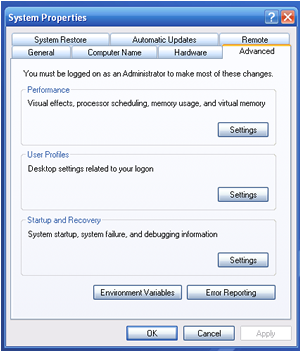
Рис.1.
В окошке «Системные переменные», найдите переменную Path и добавьте через ";" в конец ее содержимого путь C:\Borland\BCC55\Bin\ (Рис.2).
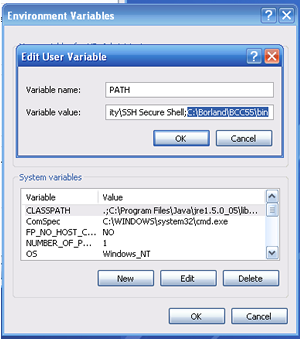
Рис.2.
Далее необходимо в папке Bin создать два конфигурационных файла (т.е. с раширением *.cfg) — bcc32.cfg и ilink32.cfg.
bcc32.cfg должен содержать 2 строки:
-I«C:\Borland\BCC55\Include»
-L«C:\Borland\BCC55\Lib»
ilink32.cfg должен содержать 1 строку:
-L«C:\Borland\BCC55\Lib»
В принципе, на этом установка Borland C++ завершена.
Теперь давайте напишем традиционно первую программу «Hello, World!». Прежде чем непосредственно приступить к написанию программы, необходимо знать, что программа на C должна быть записана в текстовом файле с расширением *.c, а программа, содержащая к тому же команды языка C++, должна быть записана в текстовом файле с расширением *.cpp. Итак, создадим текстовый файл с именем first.txt и заменим расширение .txt на .c. Открываем этот файл с блокнотом (лучше всего на мой взгляд модернизированный блокнот Notepad++, т.к. он поддерживает синтаксис языка C/C++, подсвечивая его и выделяя программные блоки, что намного облегчает визуальное восприятие кода) и пишем туда следующие строчки:
Сохраняем этот файл. Заходим в командную строку и пишем команду bcc32.exe first.c. В результате компилятор проверит код на ошибки и создаст исполняемый файл first.exe — программу, которая выводит сообщение «Hello, World!» на экран (в то же окно командной строки).
Строчка #include <stdio.h> говорит компилятору, чтобы тот включил файл stdio.h (stdio расшифровывается как STanDard Input-Output), содержащий информацию о большинстве основных функций языка C. Этот файл и подобные ему файлы находятся в папке Include. Далее, любая программа C начинает свое выполнение с главной функции main(), результатом которой должно быть целое число типа int (integer). В фигурных скобках пишется тело функции — последовательность команд и операторов, которые по-очереди выполняются. Функция printf (Print Formatted) предназначена для вывода форматированного текста на стандартное устройство ввода-вывода. После каждой такой функции обязательно ставится точка с запятой.
Теперь, когда все готово для написания программ на языке С (когда вы уже знаете всю последовательность действий до генерации exe-файла), можно начать пользоваться каким-нибудь руководством, учебником или онлайн-уроками. Хочется отметить замечательную книжку Кернигана и Ритчи (собственно, это создатели языка С) «Программирование на С» (2-е издание, 2009), в которой доступным языком изложены многие тонкости языка и с помощью которой можно начать чувствовать сам язык. Удачи и успехов в вашем путешествии!
P.S. Для (большей) оперативности действий при написании программы на C/C++, настоятельно рекомендую пользоваться файловым менеджером Total Commander (или можно FAR). С помощью этой программы можно быстро создавать новые текстовые файлы с расширением *.c (или *.cpp), одним нажатием клавиши вызывать командную строку (а не лезть каждый раз в меню ПУСК) и в результате быстро совершить процесс компиляции исходного кода.
Итак, прежде чем ринуться в глубинные просторы интернета в поисках уроков по программированию на C, необходимо подготовить себе хорошую почву — среду программирования. На данный момент существует немалое количество программ, позволяющих писать программы на рассматриваемом языке, осуществлять проверку синтаксиса и компилировать (переводить) исходный код программы в исполняемый файл (с расширением *.exe). Среди них хочется отметить прежде всего Borland C, Borland C++, Dev-C++, Visual Studio, Eclipse, NetBeans, IDEA. Особенно хочется рассмотреть здесь довольно старую, но и по сей день пользующуюся популярностью среду Borland C++ (на примере версии 5.5.1) ввиду наличия некоторых сложностей в ее настройке (однако, лучше конечно же пользоваться более современной и более автоматизированной средой).
Итак, первым делом необходимо скачать сам компилятор Borland C++, включенный в пакет-установщик Borland Free Command Line Tools (файл freecommandLinetools.exe). Запустив скачанный файл, установите предлагаемый компилятор, выбрав все опции по-умолчанию. Установка произойдет в папку C:\Borland\BCC55. Зайдя в нее, среди прочих папок, вы можете видеть папку Bin, внутри которой лежит несколько исполняемых файлов. Запуская их непосредственно, убеждаемся, что мигает DOS-окно (обычно черного цвета) и тут же исчезает. Вы спросите, как же успеть что-либо сделать и, вообще, рассмотреть, что написано. Ответ — с помощью встроенной в систему Windows командной строки. Вызвать ее можно следующим образом. Зажмите на клавиатуре комбинацию клавиш Win + R и введите в появившемся окошке три буквы — cmd. Для того, чтобы запустить программы, находящиеся в упомянутой папке Bin, необходимо сначала перейти в командной строке в эту папку. Это делается вводом команды cd C:\Borland\BCC55. Для запуска программы теперь нужно лишь ввести имя программы. Сразу скажу, что нам нужен файл bcc32.exe, который является основной программой, компилирующей исходный код на языке C, в исполняемый exe-файл.
Чтобы не писать каждый раз команду cd C:\Borland\BCC55, необходимо добавить этот путь в т.н. переменную PATH системы Windows. Сделав это, система (в т.ч. командная строка) будет знать о наличии этого пути, и тогда можно в командной строке ограничиться лишь командой bcc32.exe без указания пути к этому файлу. Итак, делается это следующим образом. Найдя на рабочем столе или в меню «ПУСК» значок или меню «Мой компьютер», щелкните по нему правой кнопкой мыши и зайдите в «Свойства». Далее войдите в дополнительный параметры (Рис.1) и нажмите на кнопку «Переменные среды...».

Рис.1.
В окошке «Системные переменные», найдите переменную Path и добавьте через ";" в конец ее содержимого путь C:\Borland\BCC55\Bin\ (Рис.2).
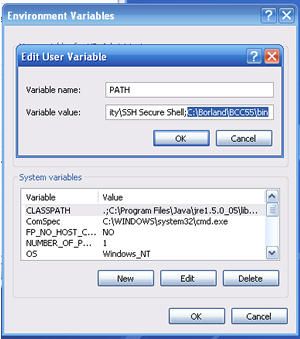
Рис.2.
Далее необходимо в папке Bin создать два конфигурационных файла (т.е. с раширением *.cfg) — bcc32.cfg и ilink32.cfg.
bcc32.cfg должен содержать 2 строки:
-I«C:\Borland\BCC55\Include»
-L«C:\Borland\BCC55\Lib»
ilink32.cfg должен содержать 1 строку:
-L«C:\Borland\BCC55\Lib»
В принципе, на этом установка Borland C++ завершена.
Теперь давайте напишем традиционно первую программу «Hello, World!». Прежде чем непосредственно приступить к написанию программы, необходимо знать, что программа на C должна быть записана в текстовом файле с расширением *.c, а программа, содержащая к тому же команды языка C++, должна быть записана в текстовом файле с расширением *.cpp. Итак, создадим текстовый файл с именем first.txt и заменим расширение .txt на .c. Открываем этот файл с блокнотом (лучше всего на мой взгляд модернизированный блокнот Notepad++, т.к. он поддерживает синтаксис языка C/C++, подсвечивая его и выделяя программные блоки, что намного облегчает визуальное восприятие кода) и пишем туда следующие строчки:
#include <stdio.h>
int main()
{
printf("Hello, World!");
}
Сохраняем этот файл. Заходим в командную строку и пишем команду bcc32.exe first.c. В результате компилятор проверит код на ошибки и создаст исполняемый файл first.exe — программу, которая выводит сообщение «Hello, World!» на экран (в то же окно командной строки).
Строчка #include <stdio.h> говорит компилятору, чтобы тот включил файл stdio.h (stdio расшифровывается как STanDard Input-Output), содержащий информацию о большинстве основных функций языка C. Этот файл и подобные ему файлы находятся в папке Include. Далее, любая программа C начинает свое выполнение с главной функции main(), результатом которой должно быть целое число типа int (integer). В фигурных скобках пишется тело функции — последовательность команд и операторов, которые по-очереди выполняются. Функция printf (Print Formatted) предназначена для вывода форматированного текста на стандартное устройство ввода-вывода. После каждой такой функции обязательно ставится точка с запятой.
Теперь, когда все готово для написания программ на языке С (когда вы уже знаете всю последовательность действий до генерации exe-файла), можно начать пользоваться каким-нибудь руководством, учебником или онлайн-уроками. Хочется отметить замечательную книжку Кернигана и Ритчи (собственно, это создатели языка С) «Программирование на С» (2-е издание, 2009), в которой доступным языком изложены многие тонкости языка и с помощью которой можно начать чувствовать сам язык. Удачи и успехов в вашем путешествии!
P.S. Для (большей) оперативности действий при написании программы на C/C++, настоятельно рекомендую пользоваться файловым менеджером Total Commander (или можно FAR). С помощью этой программы можно быстро создавать новые текстовые файлы с расширением *.c (или *.cpp), одним нажатием клавиши вызывать командную строку (а не лезть каждый раз в меню ПУСК) и в результате быстро совершить процесс компиляции исходного кода.